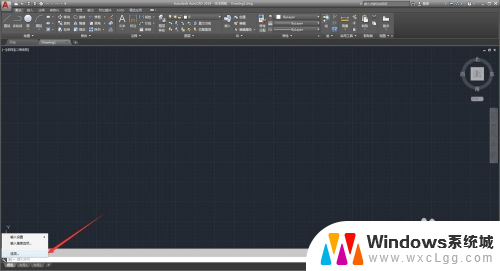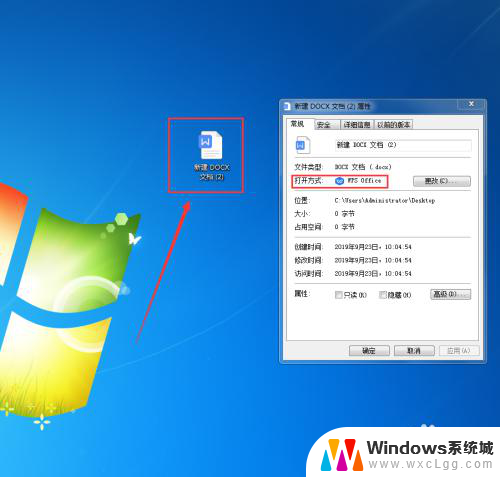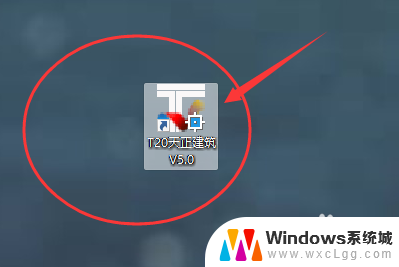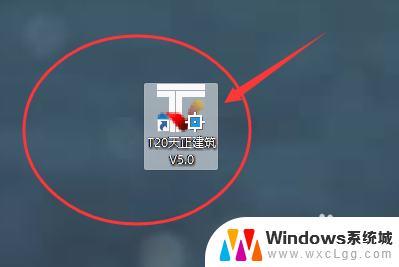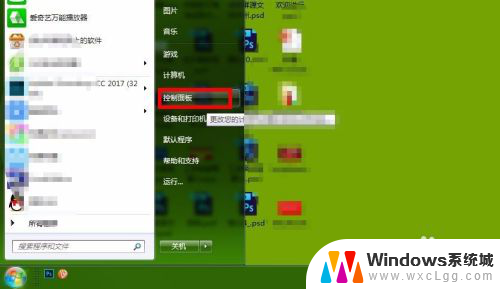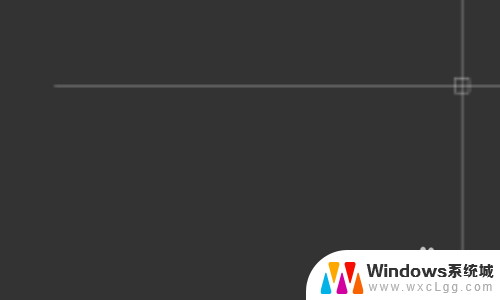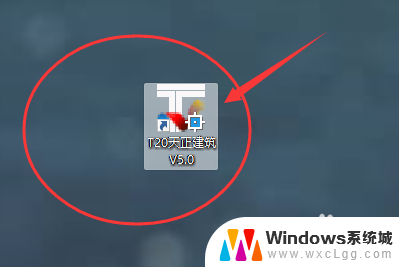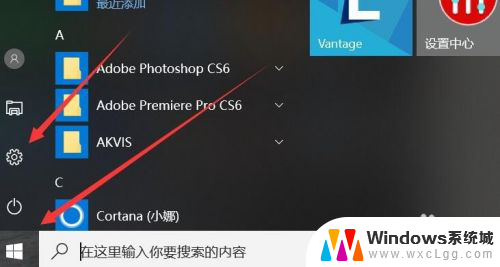cad设置默认保存低版本 CAD怎样修改默认保存文件版本
更新时间:2024-05-10 16:50:51作者:xtang
CAD软件是一款常用的设计工具,但在使用过程中,可能会遇到默认保存文件版本不符合要求的情况,为了解决这个问题,我们可以通过修改CAD的设置来调整默认保存文件版本。这样不仅可以节省时间,还能避免因版本不兼容导致的问题。接下来让我们一起来了解一下如何操作吧!
方法如下:
1.打开CAD,在窗口最下侧,找到箭头所指的“扳手”并点开。
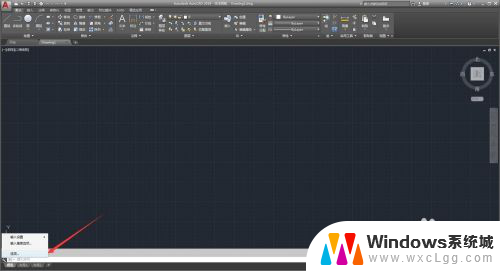
2.点开后,选择“选项”,具体位置如下图:
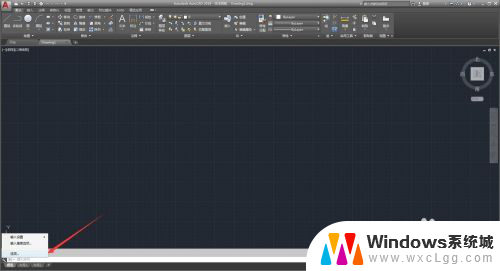
3.打开选项面板后找到箭头所指的“打开与保存”。
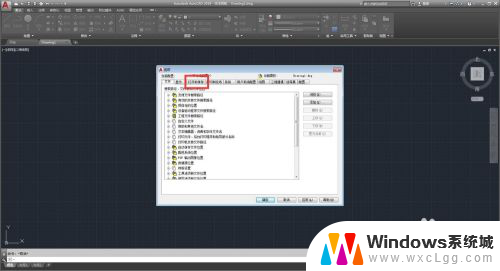
4.找到文件保存==》另存为保存,选择自己需要的低版本版本。设置以后点击确认。
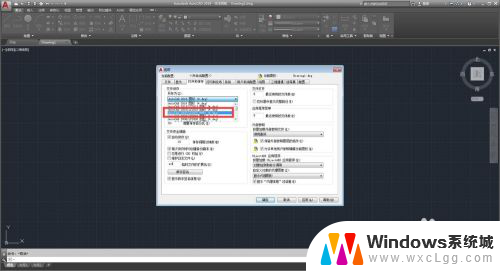
5.确认以后点击保存,或者快捷键CTRL+s。我们就会看到默认保存版本降低为低版本。
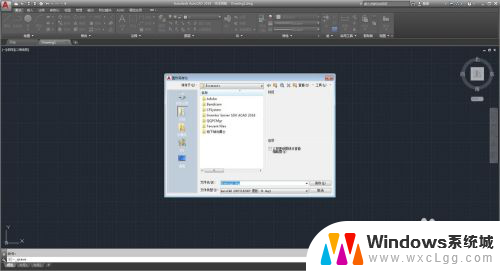
以上就是CAD设置默认保存低版本的全部内容,还有不懂的用户可以根据小编的方法来操作,希望能够帮助到大家。